彻底关掉Win10更新可以通过多种方法实现,最常见的方式包括使用组策略编辑器、修改注册表以及禁用相关服务。以下是的步骤:
1. 打开“运行”窗口,输入“gpedit.msc”并回车,进入组策略编辑器。
2. 导航到“计算机配置” → “管理模板” → “Windows组件” → “Windows Update”。
3. 找到“关闭自动更新”,双击打开并选择“已启用”,保存更改。
通过以上步骤,用户可以有效地阻止Windows 10自动更新,避免系统在不需要时进行升级,确保计算机的稳定性和用户的自由掌控。
一、关闭Windows更新的必要性
虽然Windows更新可以修复系统漏洞和提升性能,但有时用户并不希望频繁更新。特别是一些老旧设备或特定应用场景下,频繁的更新导致兼容性问题或性能下降。彻底关掉Win10更新能让用户在一定程度上保留对系统的掌控权。
二、不同方法的优缺点
关闭Win10更新的方法主要有三种:组策略、注册表和服务禁用。使用组策略的优点是操作简单,适合家庭用户;而修改注册表虽然灵活性高,但需要一定的专业知识,稍有不慎影响系统稳定;禁用服务是一种较为彻底的方法,但也导致其他依赖更新的功能失效。用户应自身需求选择合适的方法。
三、长期关闭更新的风险
长期关闭Windows更新带来安全风险,因为缺乏更新的系统更容易受到恶意软件和黑客攻击。用户也错过一些新的功能和优化。在决定关闭更新时,应综合考虑安全性与使用需求,并定期手动检查更新。
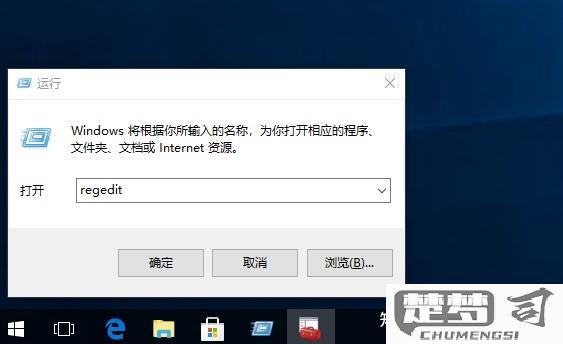
相关问答FAQs
问:关闭Windows更新后,如何手动更新系统?
答:用户可以在“设置”中选择“更新和安全”,然后点击“检查更新”,手动下载和安装所需的更新。
问:关闭更新会影响其他应用程序吗?
答:某些依赖于Windows更新的应用程序会受到影响,特别是安全软件和驱动程序。建议定期手动检查并更新重要应用程序。
问:如何恢复Windows更新功能?
答:用户可以重复之前的步骤,进入组策略或注册表,将设置恢复为默认状态,或者重新启用Windows Update服务。
猜你感兴趣:
excel表格右拉滚动条不见了
上一篇
excel表格实践训练题
下一篇
